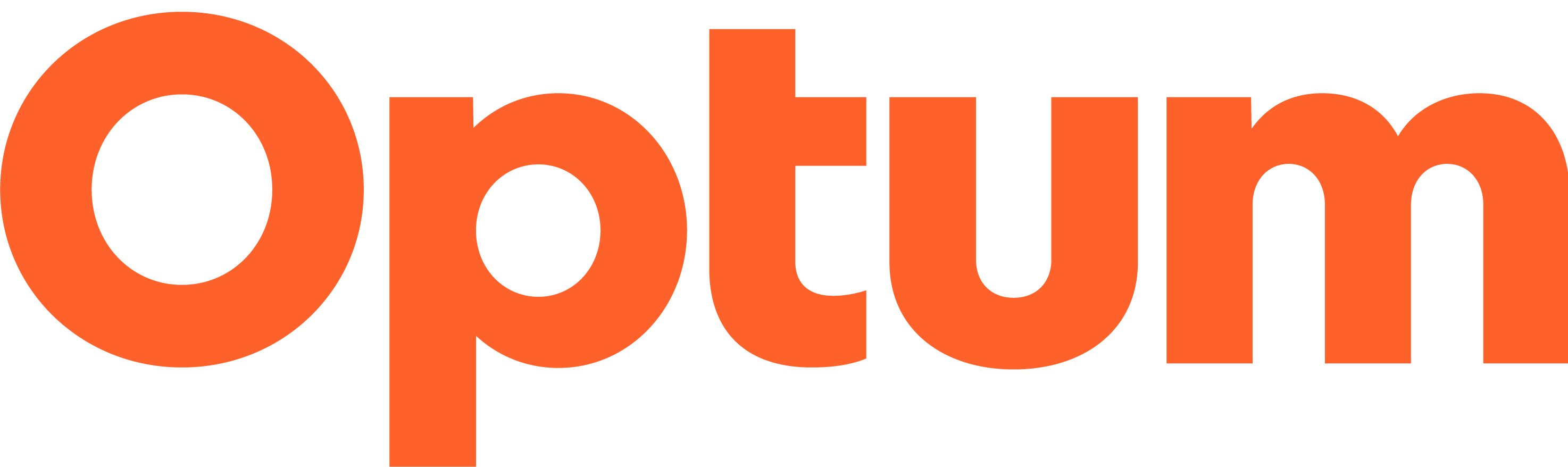Optum My Wellbeing 건강 점수(Health Score)
건강 및 피트니스 관련 웨어러블 기기와 어플리케이션이 폭발적으로 증가하면서 모든 건강과 웰빙에 대한 데이터를 이해하는 것이 혼란스러워질 수 있습니다.
Optum My Wellbeing 건강 점수(Health Score)는 개인의 건강 상태를 하나의 숫자, 건강 점수로 단순화해서 누구나 이해할 수 있도록 하는 것입니다.
귀하의 My Wellbeing 건강 점수(Health Score)는 여러분이 누구인지(신체), 어떻게 느끼는지(심적 상태) 그리고 어떻게 살고 있는지(라이프스타일)에 기초한 것입니다.
My Wellbeing 건강 점수(Health Score)는 과학적으로 계산된 점수로 1점(낮음)부터 1,000점(높음)까지 있습니다. 이 점수는 귀하의 신체, 감정적 웰빙 또는 라이프스타일 데이터 변화에 따라 실시간으로 높아지거나 낮아집니다. 이 점수가 주식 시장의 주가처럼 실시간으로 귀하의 건강과 웰빙을 보여주는 자신의 개인 주가라고 생각해보십시오.
건강 점수(Health Score)는 연인원 2억 명 이상의 임상 데이터를 기반해 산출됩니다. 이 점수는 보스턴 소재 Massachusetts Institute of Technology (MIT) 교수이자 전 장기 근속 과학자와 협업으로 개발됐습니다. 출처: AKD Research, Prof. Laurence Jacobs
현재 사용자 중 가장 높은 건강 점수(Health Score)는 917점이고 가장 낮은 점수는 154점입니다.
하부 점수의 비중은 다음과 같습니다. 신체(40%), 감정(15%) 및 라이프스타일(45%).
Optum My Wellbeing은 다음과 같이 5단계 점수뿐만 아니라 3단계 점수 단계를 제공합니다.
3단계 점수:
- 나쁨 (< 480)
- 좋음 (≥ 480 - < 680)
- 우수 (≥ 680)
5단계 점수:
- 나쁨 (< 480)
- 양호 (≥ 480 - < 550)
- 좋음 (≥ 550 - < 610)
- 매우 좋음 (≥ 610 - < 680)
- 우수 (≥ 680)